MFC-J430W
Vanlige spørsmål og feilsøking |
Hvordan bruker jeg Outlook-kontaktene med Brother PC-Fax? (import)
Programvaren Brother PC-Fax har ikke muligheten til direkte tilgang til Microsoft Outlook-kontakter. Informasjonen må derfor eksporteres fra Outlook, og deretter importeres til PC-Fax Adresseboken.
- Klikk på START-> KJØR.
- Slett alt annet i den åpne boksen og skriv inn: OUTLOOK.
- Klikk OK.
- Klikk på FILE -> IMPORT AND EXPORT.
-
Velg EXPORT TO A FILE, og klikk på NEXT.
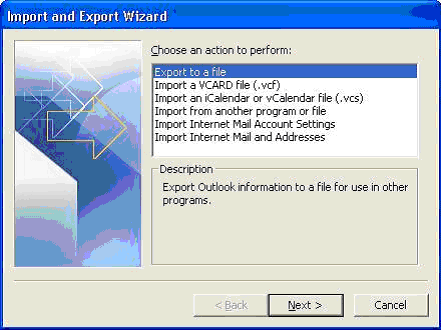
-
Velg TAB SEPARATED VALUES (WINDOWS), og klikk på NEXT.
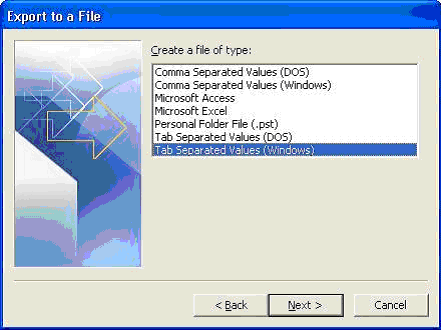
-
Velg CONTACTS, og klikk på NEXT.
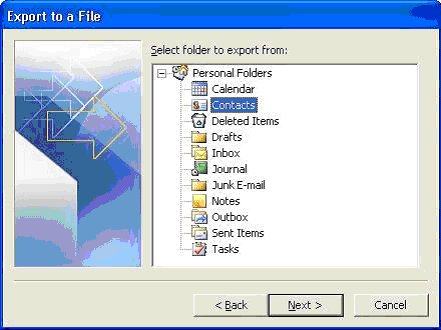
-
Under SAVE EXPORTED FILE AS: skriv inn C:\OUTLOOKEXPORT.TXT og klikk på NEXT.
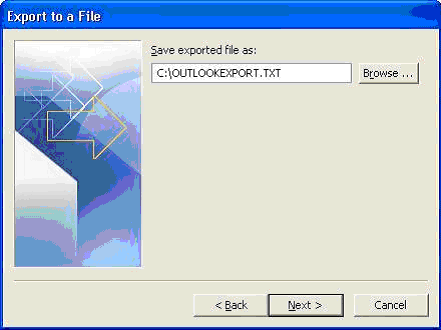
-
Klikk på MAP CUSTOM FIELDS.
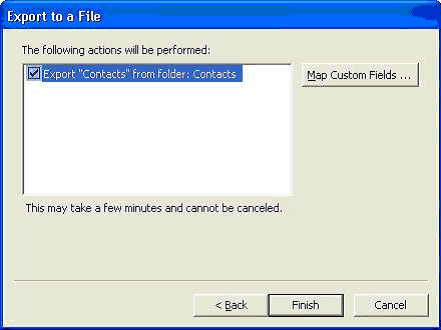
-
Klikk på CLEAR MAP.

-
Dra og slipp feltet NAME under FROM: MICROSOFT OFFICE OUTLOOK til TO: TAB SEPARATED VALUES (WINDOWS)*.
*For å utføre dra og slipp funksjonen i Windows, hold musepekeren på elementet du ønsker å flytte. Hold venstre musetast nede og flytt markøren til ønsket lokasjon, og slipp deretter musetasten.
Dra og slipp BUSINESS FAX eller HOME FAX under FROM: MICROSOFT OFFICE OUTLOOK til TO: TAB SEPARATED VALUES (WINDOWS)**.
**Du kan kun ha 1 FAX -felt under TO: TAB SEPARATED VALUES (WINDOWS) fordi PC-Fax adresseboken bare har en faksoppføring tilgjengelig for hvert navn.
Klikk OK.

- Klikk FINISH.
- Lukk Outlook, ved å klikke på FILE -> EXIT.
- Klikk på START-> KJØR.
-
Slett alt annet i den åpne boksen og skriv inn: C:\PROGRAM FILES\BROTHER\.
Klikk OK.
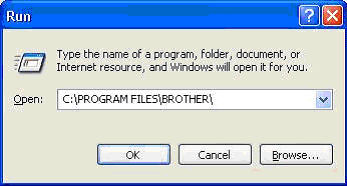
-
Finn mappen BRMFLxxy***, og dobbeltklikk på den.
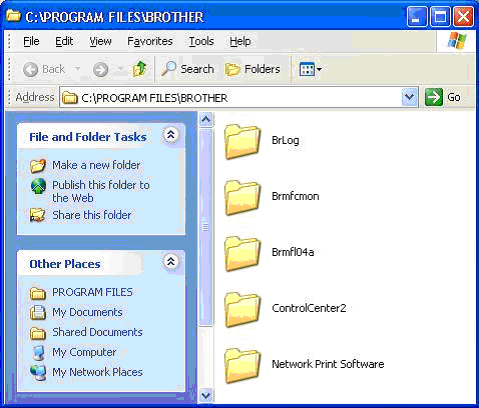
***Erstatt xxy med et 2-sifret nummer og en bokstav. For eksempel: BRMFL03C, BRMFL05D, BRMFL06A.
-
Dobbeltklikk på filen ADDRBOOK.EXE. Hvis du ikke kan finne filen, dobbeltklikker du på ADDRESS.EXE.
a. Klikk OK hvis du får opp meldingen "BROTHER ADDRESS BOOK FILE CANNOT BE FOUND. NEW FILE WILL BE CREATED." - Klikk på FILE -> IMPORT -> TEXT.
-
Velg NAME, og klikk ADD.
Velg FAX, og klikk ADD.
Klikk OK.
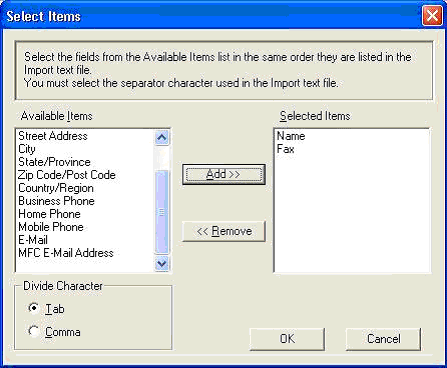
-
Under FILE NAME: skriv inn C:\OUTLOOKEXPORT.TXT og klikk på OPEN.
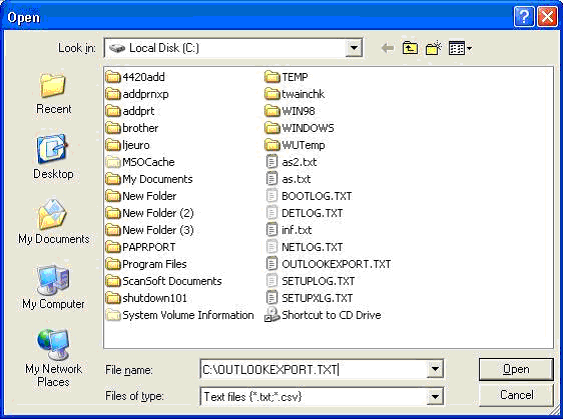
Outlook-kontakten har blitt importert til PC-Fax adresseboken, og du kan nå dobbeltklikke på hver oppføring for å oppdatere informasjonen etter behov.
Beslektede modeller
FAX-1820C, FAX-1840C, MFC-210C, MFC-215C, MFC-240C, MFC-250C, MFC-290C, MFC-295CN, MFC-3220C, MFC-3240C, MFC-3420C, MFC-3820CN, MFC-410CN, MFC-425CN, MFC-440CN, MFC-4820C, MFC-490CW, MFC-5460CN, MFC-5490CN, MFC-580, MFC-5840CN, MFC-5860CN, MFC-5890CN, MFC-5895CW, MFC-590, MFC-620CN, MFC-6490CW, MFC-6890CDW, MFC-7320, MFC-7360N, MFC-7420, MFC-7440N, MFC-7460DN, MFC-7820N, MFC-7840W, MFC-7860DW, MFC-790CW, MFC-820CW, MFC-8220, MFC-8370DN, MFC-8420, MFC-8440, MFC-845CW, MFC-8460N, MFC-8510DN, MFC-8820D, MFC-8840D, MFC-8860DN, MFC-8870DW, MFC-8880DN, MFC-8890DW, MFC-890, MFC-8950DW, MFC-8950DWT, MFC-9070, MFC-9120CN, MFC-9160, MFC-9180, MFC-9320CW, MFC-9440CN, MFC-9450CDN, MFC-9460CDN, MFC-9660, MFC-9760, MFC-9840CDW, MFC-9880, MFC-990CW, MFC-9970CDW, MFC-J410, MFC-J430W, MFC-J4410DW, MFC-J4510DW, MFC-J470DW, MFC-J4710DW, MFC-J480DW, MFC-J5910DW, MFC-J615W, MFC-J625DW, MFC-J650DW, MFC-J6510DW, MFC-J6710DW, MFC-J680DW, MFC-J6910DW, MFC-J985DW
